5 manieren om videorollen in de Facebook-app uit te schakelen

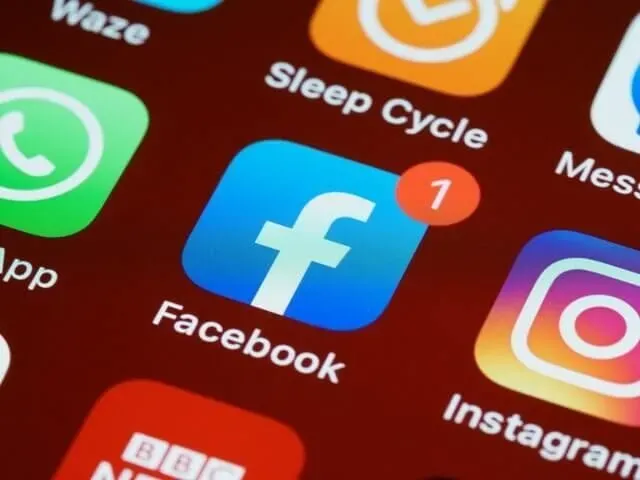
Korte video’s worden steeds populairder dankzij TikTok en YouTube Shorts. Instagram heeft een groot aantal korte video’s die bekend staan als Reels. Maar nu is de Facebook-app ook begonnen Instagram Reels op te nemen in de nieuwsfeed van zijn gebruikers.
Voor sommigen is dit misschien een goede zaak, maar voor anderen is het onaangenaam om willekeurige clips te zien bij het scrollen door de nieuwsfeed. Gebruik deze handleiding als je geen video’s overzet naar Instagram en op zoek bent naar een manier om ze uit te schakelen.
Hoe schakel ik video van drums uit in de Facebook-app?
- Verberg video’s rechtstreeks vanuit de nieuwsfeed in de Facebook-app (de gemakkelijkste manier)
- Gebruik Facebook in een webbrowser
- Schakel autoplay uit voor drums en video’s
- Verwijder de Facebook-app en installeer een oudere versie (voor Android)
- Gebruik Facebook-clients van derden
1. Verberg video’s rechtstreeks vanuit de nieuwsfeed in de Facebook-app (de gemakkelijkste manier)
Je kunt Reels niet helemaal uitschakelen, maar de Facebook-app geeft je de mogelijkheid om minder van deze berichten te zien. Dit is een standaard Facebook-optie die beschikbaar is voor elk bericht, evenals Reels. Abonneer u hieronder om uw desinteresse in video’s te tonen, zodat uw newsfeed minder video’s bevat:
- Open de Facebook-app.
- Blader door uw nieuwsfeed en zoek naar de sectie Reel of Reels.
- Tik op de drie stippen in de rechterbovenhoek van de video/het bericht.
- Dit opent meestal een lijst met opties, een menu met drie stippen genoemd. Op de rollen ziet u slechts één optie “Verbergen”. Minder van dit soort berichten.
- Klik op Verbergen.
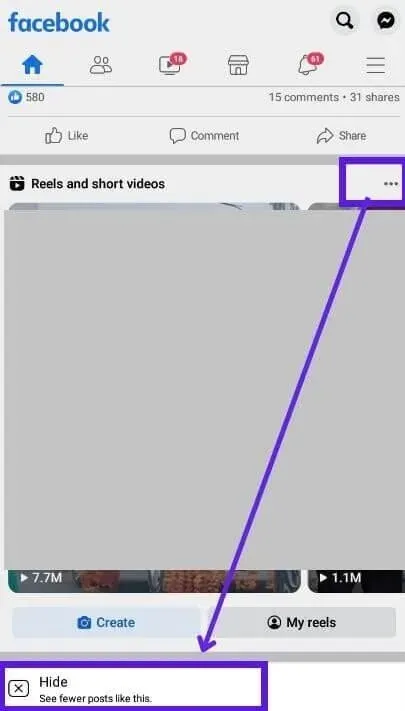
- Hiermee wordt deze korte video of de hele Reels-sectie verwijderd.
Deze instelling garandeert niet dat video’s of korte video’s volledig worden uitgeschakeld, maar u ziet mogelijk minder video’s als u deze optie blijft selecteren wanneer u een video in uw nieuwsoverzicht ziet. Dit is verreweg de makkelijkste en veiligste manier om de rollen uit te zetten.
Om video’s nog minder irritant te maken, combineer je deze truc met methode 3. Op deze manier wordt elke video die je in je nieuwsfeed ziet niet automatisch afgespeeld, en dan kun je de optie “Verbergen” gebruiken om Facebook te laten weten dat je niet geïnteresseerd bent in Het.
2. Gebruik Facebook in een webbrowser
Op het moment van schrijven waren de rollen exclusief voor de Facebook-app. Je zult geen video’s in je nieuwsfeed vinden als je op Facebook surft via een webbrowser op je mobiele telefoon of computer.
- Open een browser op je telefoon.
- Ga naar Facebook en log in.
- Facebook-browser zonder Reels.
Een app-pictogram maken voor de mobiele Facebook-webapp op je telefoon:
- Open Facebook in een webbrowser.
- Tik op de drie stippen in de rechterbovenhoek van het scherm om het optiemenu (voor Chrome) te openen.
- Selecteer Toevoegen aan startscherm.
- Hiermee wordt een snelkoppeling gemaakt voor de mobiele Facebook-site. U kunt Facebook nu openen in uw browser vanuit het startscherm.
Het nadeel van deze methode is dat de mobiele Facebook-site niet zo responsief en betrouwbaar is als de Facebook-app, dus je Facebook-ervaring kan eronder lijden.
Maar als u een tablet gebruikt, wordt deze methode voor u aanbevolen. Omdat wanneer u Facebook opent in uw tabblad, u een webversie ziet die lijkt op desktops en laptops. Als u de desktop-webversie niet op uw tablet krijgt, volgt u deze stappen (voor Google Chrome):
- Open Facebook in Chrome.
- Tik op de drie stippen in de rechterbovenhoek en vink het vakje aan naast Work Site.
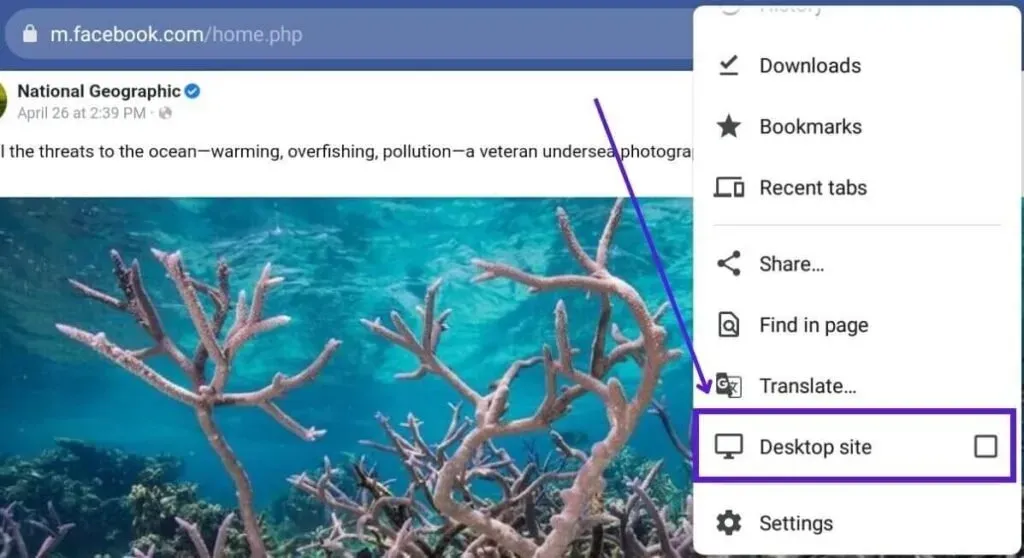
- Het zal de pagina opnieuw laden.
- Tik nu op de adresbalk en typ web.facebook.com.
- U ziet nu de desktopversie van Facebook op uw tablet.
3. Schakel automatisch afspelen voor drums en video’s uit.
Als u de Facebook-app niet wilt afsluiten (u houdt niet van de mobiele Facebook-website) en wilt voorkomen dat Facebook Reels automatisch wordt afgespeeld, kunt u dit eenvoudig doen met een paar tikken. Volg deze stappen om automatisch afspeelrollen uit te schakelen:
- Open de Facebook-app.
- Klik op de drie horizontale lijnen (hamburger-icoon) in de rechterbovenhoek.
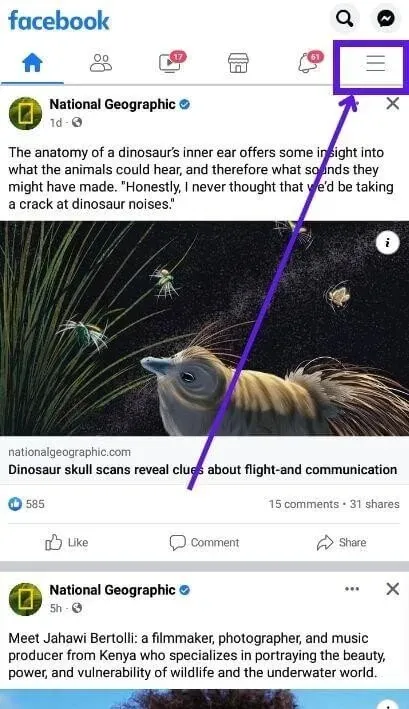
- Selecteer het pictogram “Instellingen” in de rechterbovenhoek.
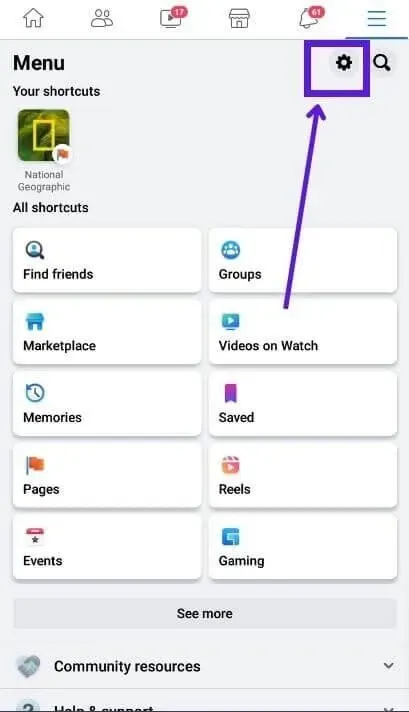
- Selecteer “Media” in de lijst met Facebook-instellingen.
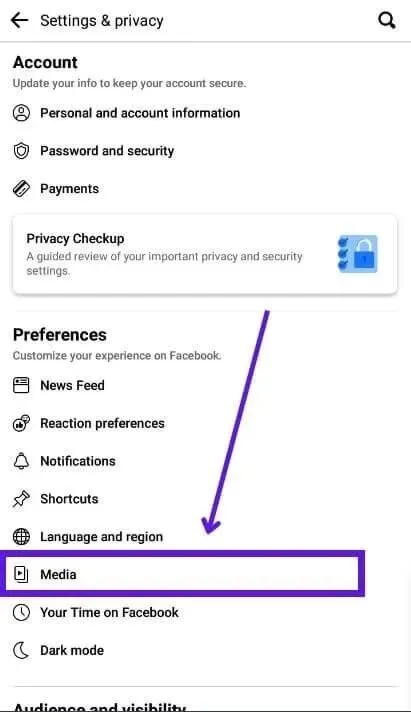
- Tik in het gedeelte Autoplay op het vakje naast “Nooit video’s automatisch afspelen” om die optie te selecteren.
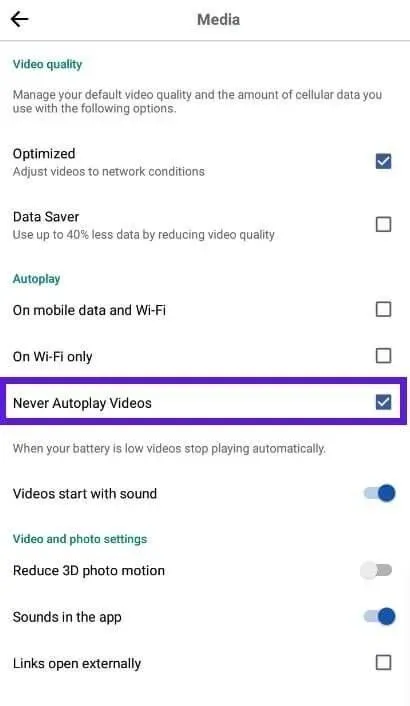
- Ga terug en geniet van Facebook zonder rollen en andere video’s automatisch af te spelen.
- U kunt deze automatisch afgespeelde video’s ook dempen uit de opgegeven lijst.
De optie voor automatisch afspelen uitschakelen is ook handig als u een dataverbinding met datalimiet hebt en niet wilt dat deze automatisch afgespeelde video’s uw MB of GB verbruiken.
4. Verwijder de Facebook-app en installeer een oudere versie (voor Android)
Dit is de meest ingrijpende manier om video’s en korte video’s uit de Facebook-app te verwijderen. Aangezien de Reels-optie zich in de nieuwere versie van de Facebook-app bevindt, kunt u de nieuwe versie verwijderen en de versie installeren die de Reels-functie niet heeft.
- Houd het Facebook-pictogram op het startscherm van je telefoon ingedrukt en selecteer Verwijderen.
- Open nu de webbrowser-app en zoek op Google naar “Facebook apk”.
- Selecteer een website en download de Facebook-app. Zorg ervoor dat u de oude versie van Facebook selecteert.
- Installeer de app.
Na de installatie moet u automatische updates uitschakelen, zodat de toepassing niet wordt bijgewerkt naar de nieuwste versie.
- Open de Google Play Store.
- Zoek naar “Facebook” en open de Facebook-app-pagina.
- Tik op de drie stippen in de rechterbovenhoek.
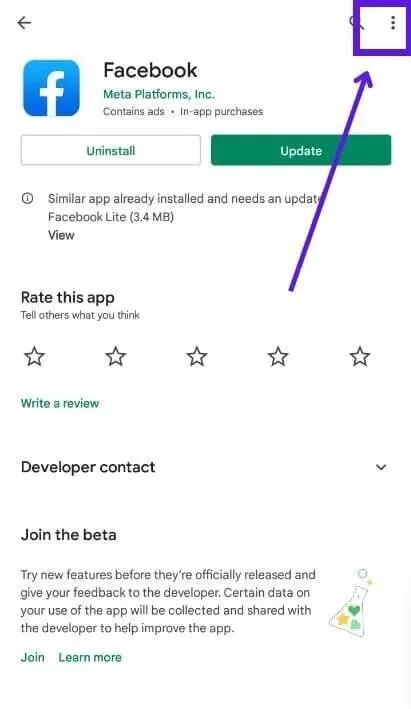
- Verwijder het vinkje bij “Automatische updates inschakelen”.
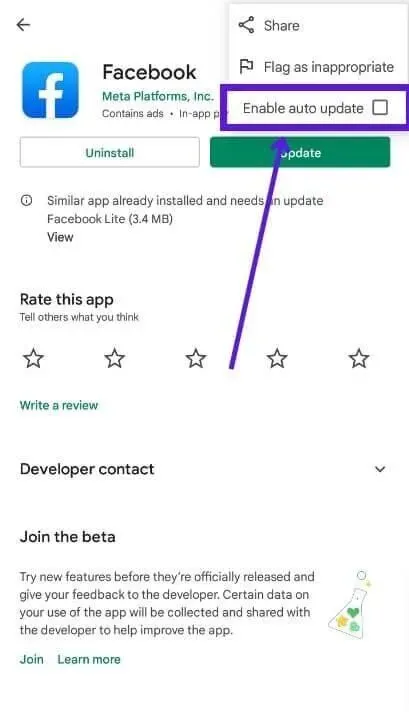
Waarschuwing. Deze methode is riskant in termen van beveiliging omdat u de nieuwste officiële versie van de applicatie verwijdert en een oudere versie installeert van een niet-officiële bron. Experts raden af om oudere versies van applicaties te gebruiken.
Bovendien omvat deze methode ook het installeren van de Facebook-app vanaf een andere bron dan Google Play.
Houd er rekening mee dat de Google Play Store bescherming biedt tegen malware, stalkers en andere bedreigingen door alleen veilige apps te scannen en te bewaren.
Het installeren van een app buiten een winkel kan leiden tot digitale beveiligingsproblemen. Om de rollen op Facebook uit te schakelen, kun je beter methode 1, 2 of 3 gebruiken.
5. Gebruik Facebook-clients van derden
Er zijn Facebook-applicaties van derden beschikbaar die een interface hebben die vergelijkbaar is met de Facebook-applicatie. Velen van hen bieden extra functies die niet in de Facebook-app te vinden zijn. Dit zijn webbrowsers die speciaal zijn ontworpen om door Facebook en Messenger te bladeren, dus ze hebben niet de Reels-functie.
- Open de Google Play Store.
- Zoek naar “Facebook-app” en bekijk de lijst met andere apps dan de officiële Facebook-app.
- Selecteer en installeer een applicatie.
Maar het installeren van een andere applicatie dan de officiële bron brengt ons bij het beveiligingsprobleem dat we in de vorige sectie hebben besproken.
Uw Facebook-account bevat veel informatie over u en het gebruik van het platform via een applicatie van derden kan uw gegevens blootstellen aan de applicatieontwikkelaar.
Daarom raden we aan om de eerste drie methoden te gebruiken om rollen en korte video’s in de Facebook-app uit te schakelen.
Hoe verwijder je je eigen Instagram-video’s op Facebook?
Alle video’s van Instagram Reel-makers worden standaard op Facebook weergegeven. Dus als je een video uploadt naar Instagram, kan deze ook op Facebook worden bekeken. De meeste makers van korte video’s zijn blij met deze functie.
Maar als je niet wilt dat je video’s op Facebook worden geplaatst, kun je ze uitschakelen in de Instagram-app. Volg deze stappen:
- Open de Instagram-app.
- Klik op je profielfoto in de rechter benedenhoek.
- Selecteer de drie horizontale lijnen of de hamburgermenuknop en selecteer Instellingen.
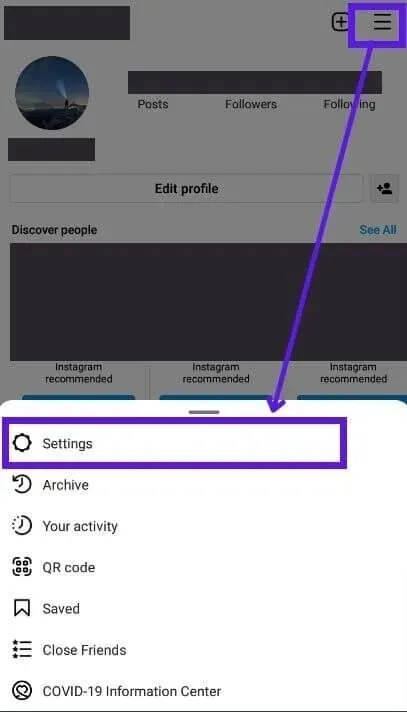
- Selecteer in het menu “Instellingen” de optie “Privacy”.
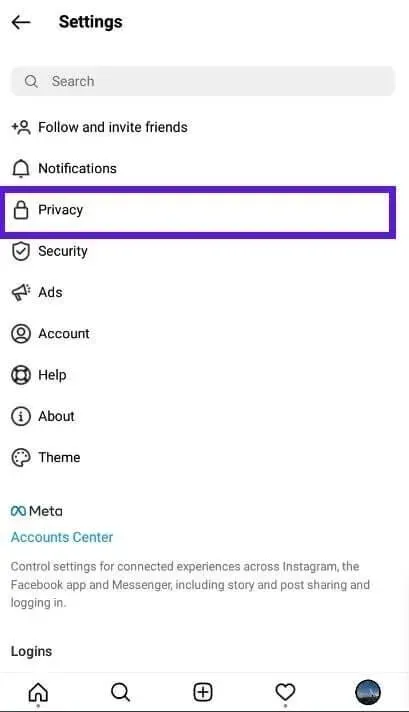
- Selecteer “Drums”.
- Schakel de schakelaar “Aanbevelen op Facebook” uit.
Conclusie
Je kunt Reels niet volledig uitschakelen in de Facebook-app, maar er zijn eenvoudige manieren om ze minder frequent en minder irritant te maken in je nieuwsfeed. U kunt ook de mobiele Facebook-site gebruiken om de site zonder haspels te bekijken.
FAQ
Hoe korte clips en video’s op Facebook uit te schakelen?
Gebruik een van de volgende twee methoden om video’s en korte video’s op Facebook uit te schakelen: klik op de drie stippen in de rechterbovenhoek van de video en selecteer “Verbergen”. Of blader door Facebook via een webbrowser. Films worden niet ondersteund op de mobiele Facebook-site.
Wat is het verschil tussen reels en video’s?
Rollers zijn korte video’s op Instagram (en Facebook), terwijl video’s video’s van elke lengte zijn.
Moet ik mijn video’s op Facebook plaatsen?
Ja. De eenheid van Instagram en Facebook voor Reels is een enorm voordeel voor Reel-makers. Als u uw video’s op Facebook deelt, worden uw video’s beschikbaar voor een breder publiek, waardoor uw kansen op succes toenemen. Plaats uw video’s dus op Facebook.
Hoe haspels inschakelen op Facebook?
Drums zijn standaard ingeschakeld in de Facebook-app. Ze worden echter nog niet ondersteund op mobiele en desktopsites van Facebook. Gebruik dus de Facebook-app om video’s in uw nieuwsfeed te bekijken. Als je Reels niet ziet of als het gedeelte Reels ontbreekt in je Facebook-app, werk je app dan bij naar de nieuwste versie.
Geef een reactie